今天开始接触QTP自动化测试,在等下载的时候就想去看看网上有没有什么开源的项目,然后就找到了pywinauto,这是一个基于Python开发的,用于自动化测试的脚本模块,主要操作于Windows标准图形界面。它可以允许你很容易的发送鼠标、键盘动作给Windows的对话框和控件。更多的可以去开源中国社区看看https://www.oschina.net/p/pywinauto
兴奋的下载下来想看看好不好玩,按照readme里面的做了...神tm的setup.py,能有点用不?好在可以用pip install pywinauto来直接安装,真是方便省事!
下面来用用看,from pywinauto.application import Application导入包,回车
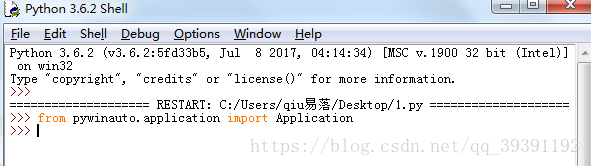
没毛病,非常好的第一步!
那么接下来,简单试一下打开记事本吧,用变量app来保存,app = Application.start('notepad.exe')

?????
怎么报错了?明明按照readme里面复制粘贴的呀?

这就很尴尬了,看错误提示似乎是少了一个项?让我看看我传进去的参数哪里去了...

哈?self?这个东西也能占我的参数吗?不行不行,去看看源码好了emmm
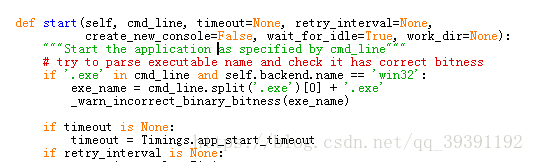
没毛病呀?在python里面self不是默认为建立的变量自身的么?
没关系,还有绝招,我去看实例,实例肯定有用的!随便打卡一个实例文件,就拿list_windows_updates.py当例子,可以看到,运行之后是可以打开控制面板的
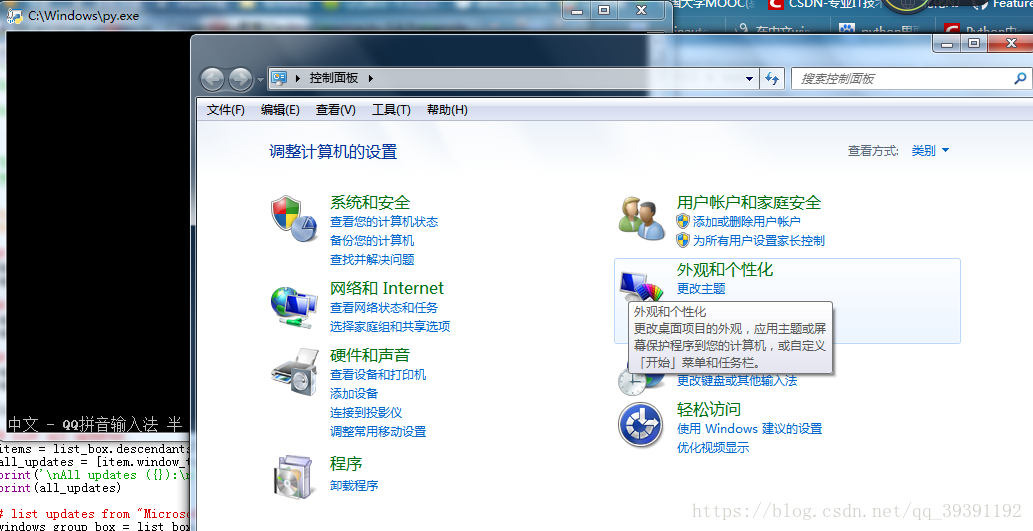
接下来我们看它是怎么启动的程序,而我们可以很轻松的就看出来,罪魁祸首就是——
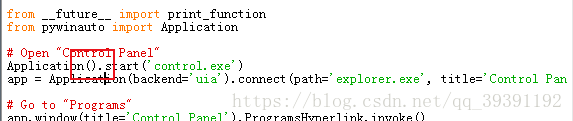
这个该死的括号!!!
那么我们就可以成功运行了,成功的在记事本中打印了"hello"
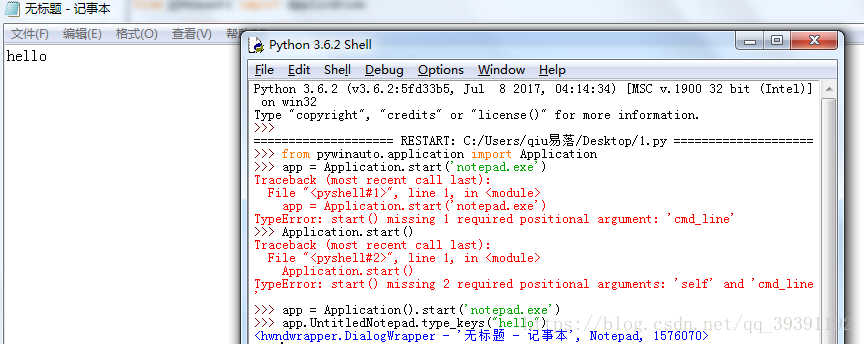
pywinsuto的功能还是蛮多的,大家自己去探索咯~~
最后打一个广告,扫描下方二维码关注公主号落饼枫林,一个展示自我的舞台

每周三我们不见不散嘻嘻





 本文分享了作者初次接触Pywinauto自动化测试的经历,详细记录了使用Python脚本模块Pywinauto进行自动化测试的过程,包括安装、基本使用及解决遇到的问题。Pywinauto是一个强大的工具,用于自动化Windows标准图形界面的操作。
本文分享了作者初次接触Pywinauto自动化测试的经历,详细记录了使用Python脚本模块Pywinauto进行自动化测试的过程,包括安装、基本使用及解决遇到的问题。Pywinauto是一个强大的工具,用于自动化Windows标准图形界面的操作。
















 3682
3682

 被折叠的 条评论
为什么被折叠?
被折叠的 条评论
为什么被折叠?








